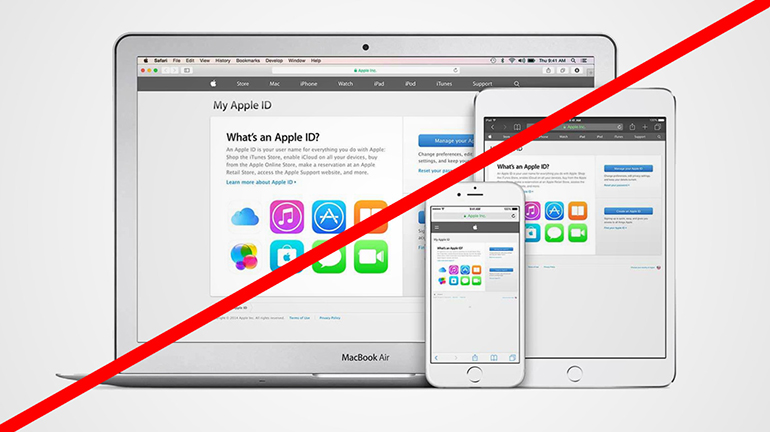Преди всичко, имаме една не токова добра новина. Каквото и да правите, няма начин да изтриете напълно своя Apple ID акаунт, а ние ще ви покажем как да се доближите максимално до подобен резултат.
Премахване на устройства
За да заличите всички свързани устройства, просто трябва да се впишете в своя акаунт през предвидената за целта интернет страница или пък да предприемете необходимите стъпки през някое от вашите iOS устройства.
През интернет
- Посетете appleid.apple.com.
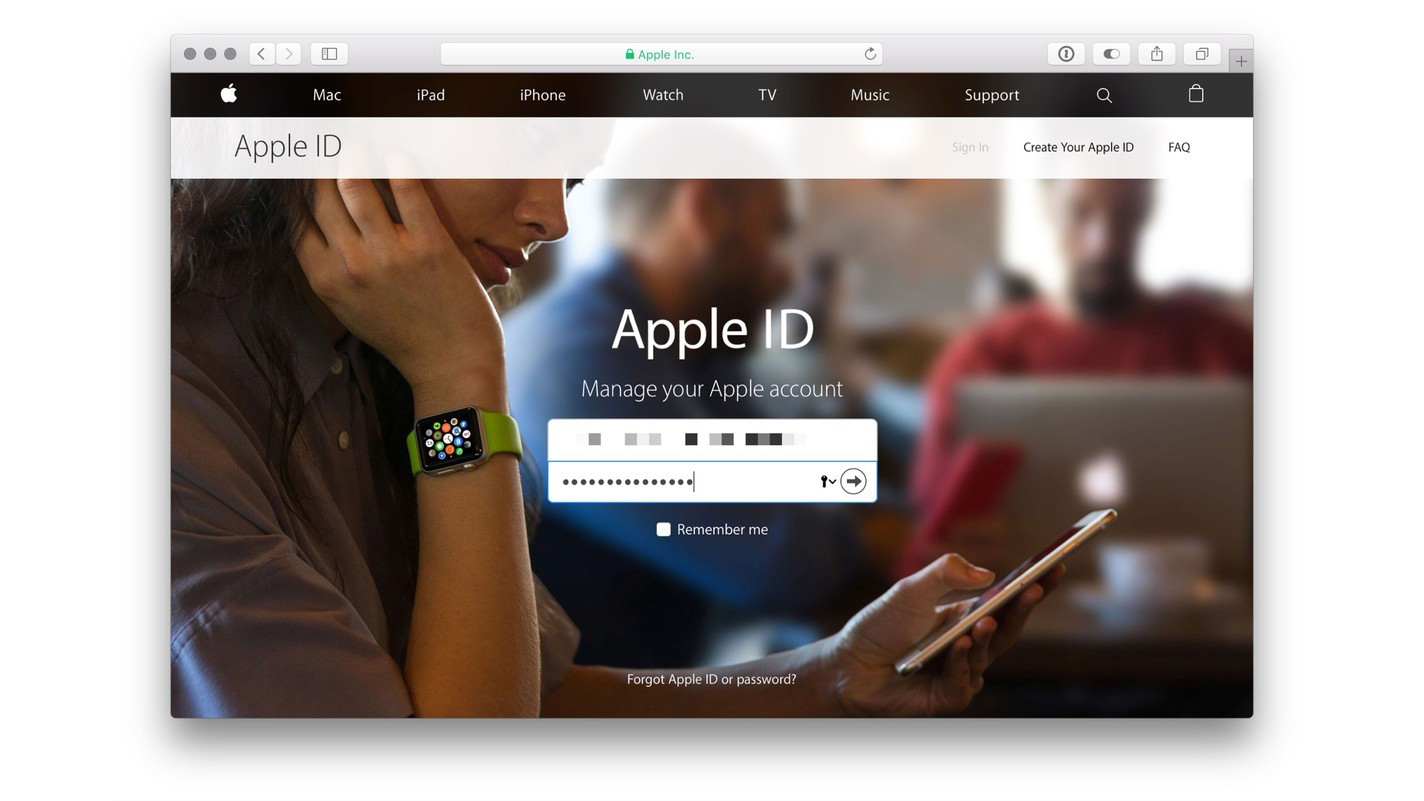
- Впишете се в системата с това Apple ID, което вече не използвате.
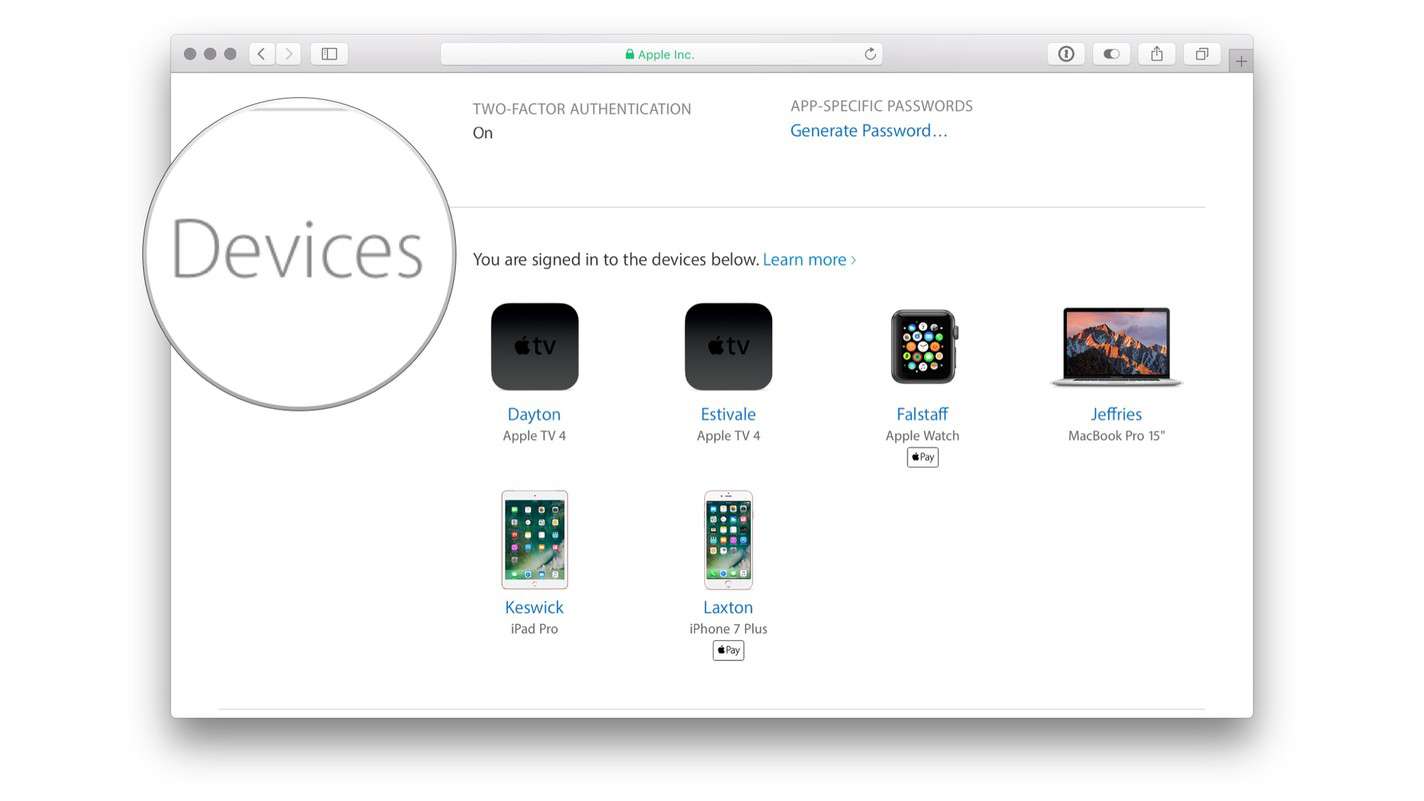
- Отправете поглед към долната част на екрана, където са изброени всички свързани устройства.
- Изберете точно това устройство, което желаете да премахнете и кликнете върху Remove.
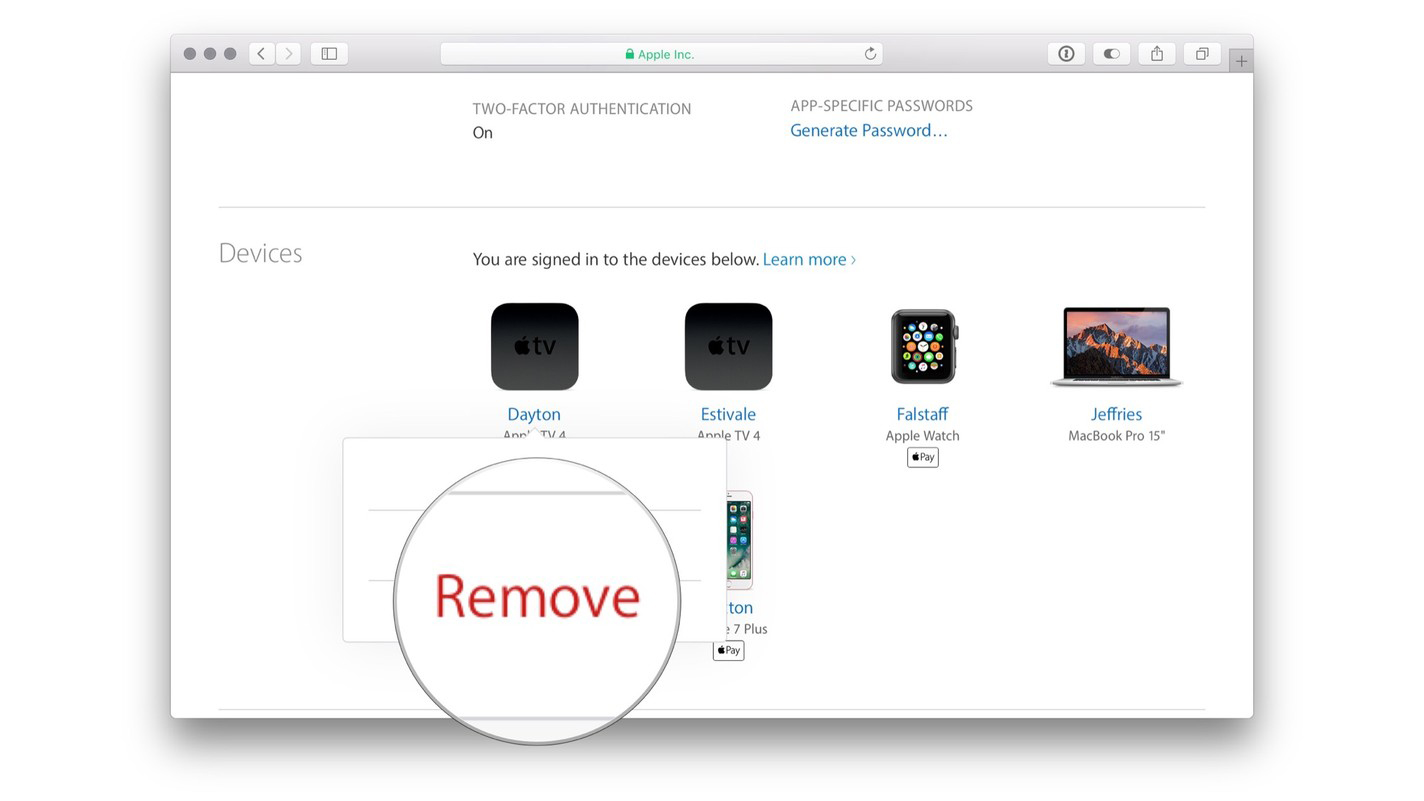
- Потвърдете изтриването
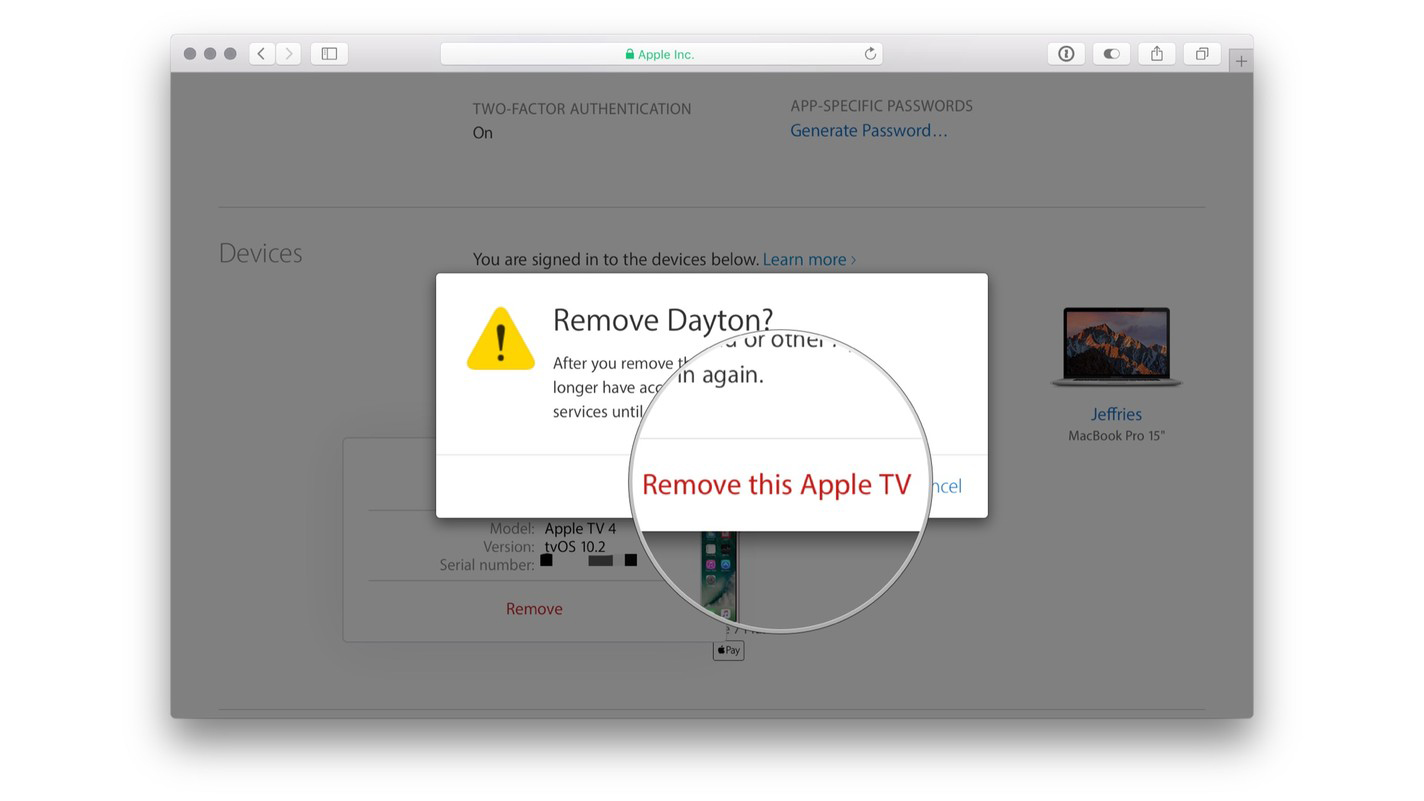
- Повторете предните две стъпки с всяко свързано устройство.
През iOS 10.3
- Отворете Settings
- Докоснете върху своя акаунт, разположен в горната част на екрана.
- Отправете поглед към долната част на екрана, където са изброени всички свързани устройства.
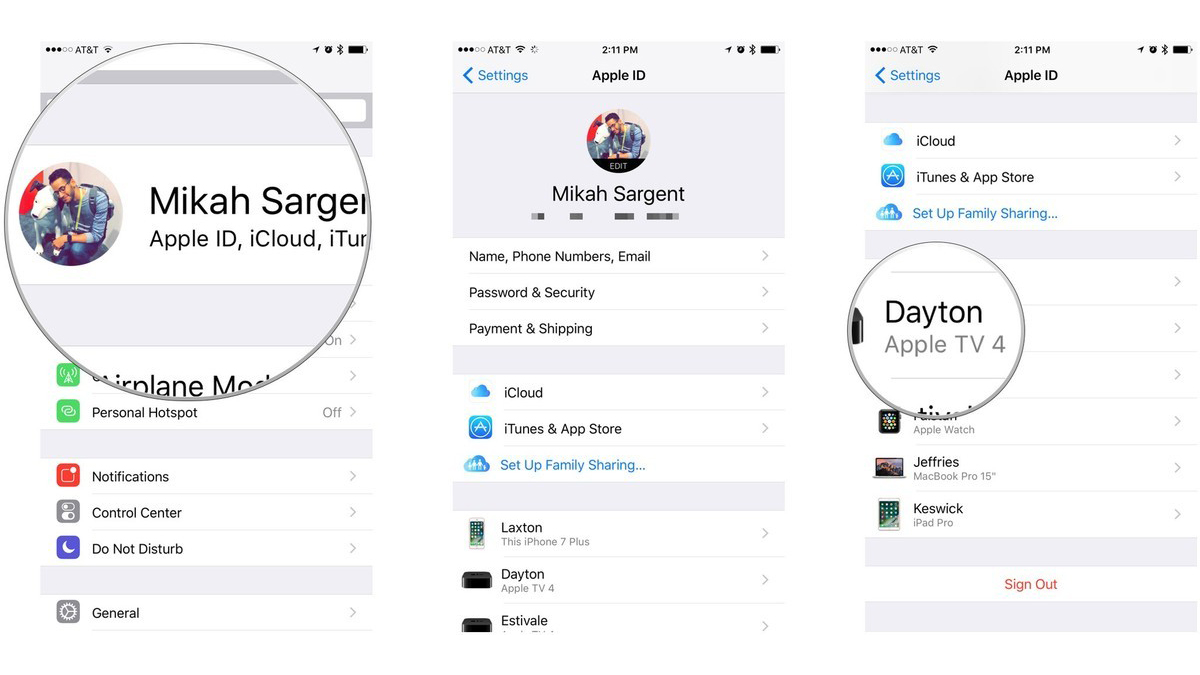
- Докоснете върху устройството, което желаете да премахнете.
- Изберете Remove From Account и сте готови.
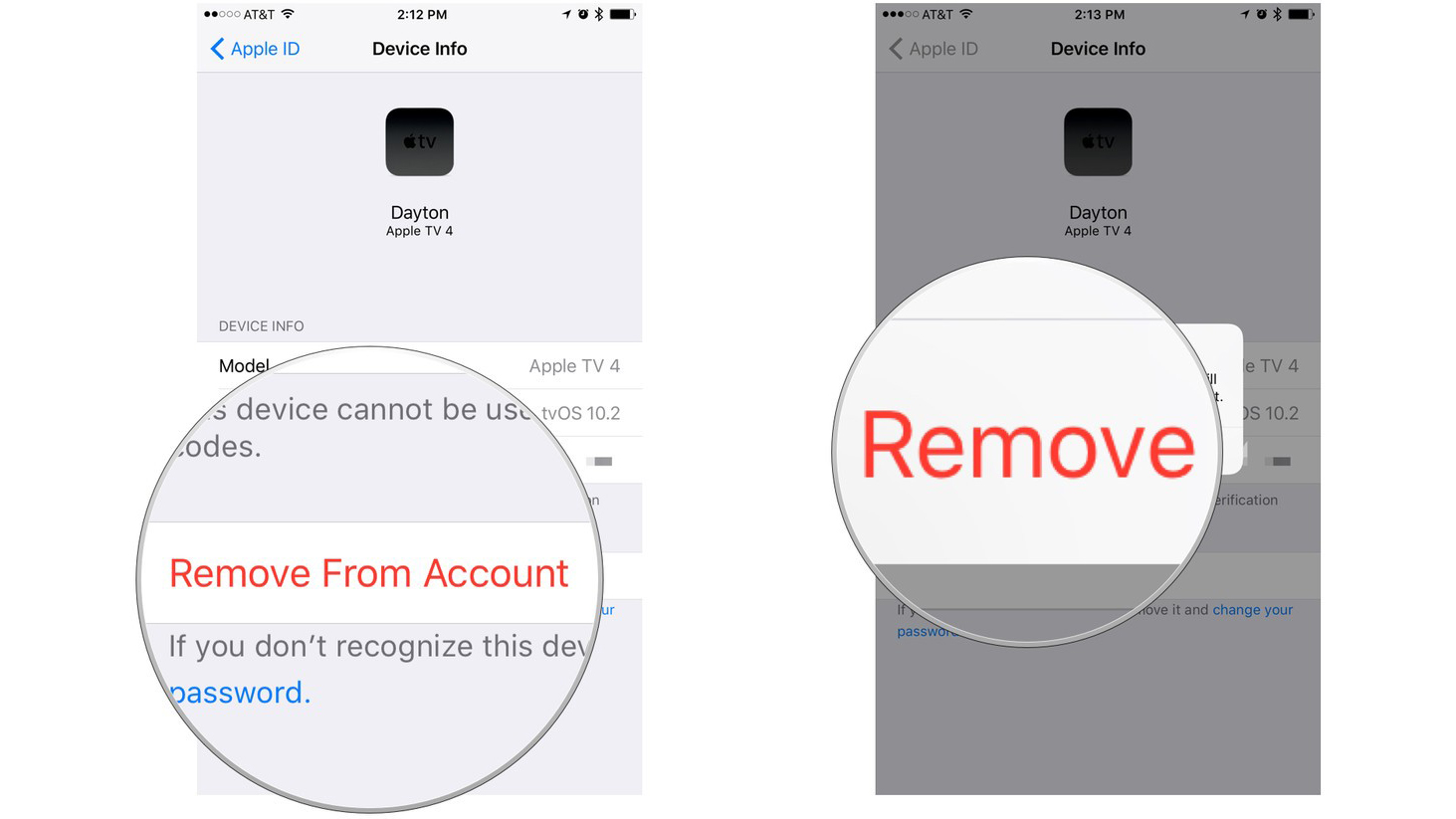
- Повторете предните две стъпки с всяко свързано устройство.
Изключете Find my iPhone / iPad / Mac
За да премахнете напълно което и да е от избраните устройства, ще трябва да изключите и удобната Find My възможност.
Mac
- Отворете System Settings.
- Преминете към раздел iCloud.
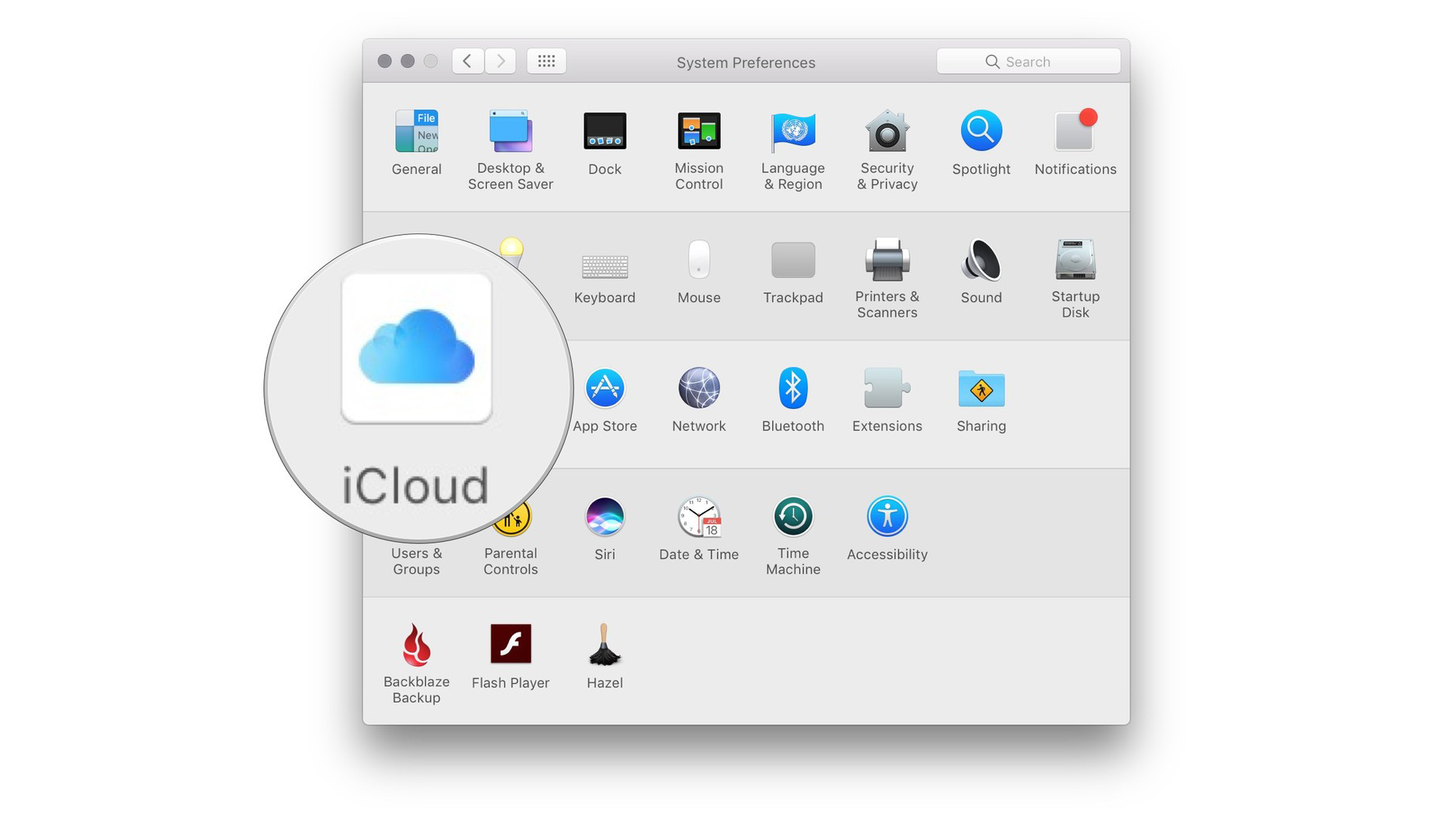
- Отправете поглед към долната част на екрана и потърсете Find my Mac.
- Премахнете отметката.
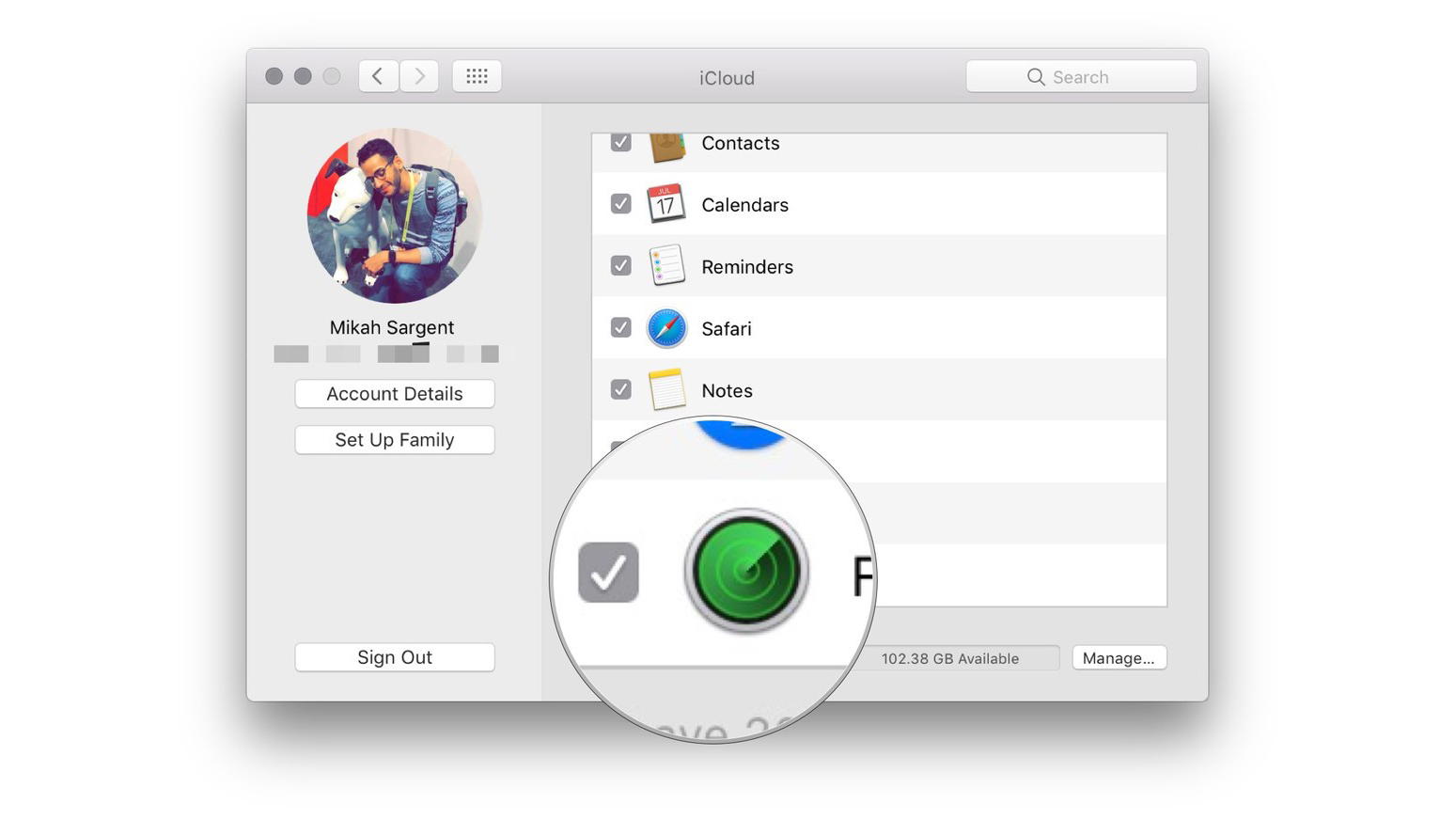
- Въведете вашата парола и кликнете върху Continue.
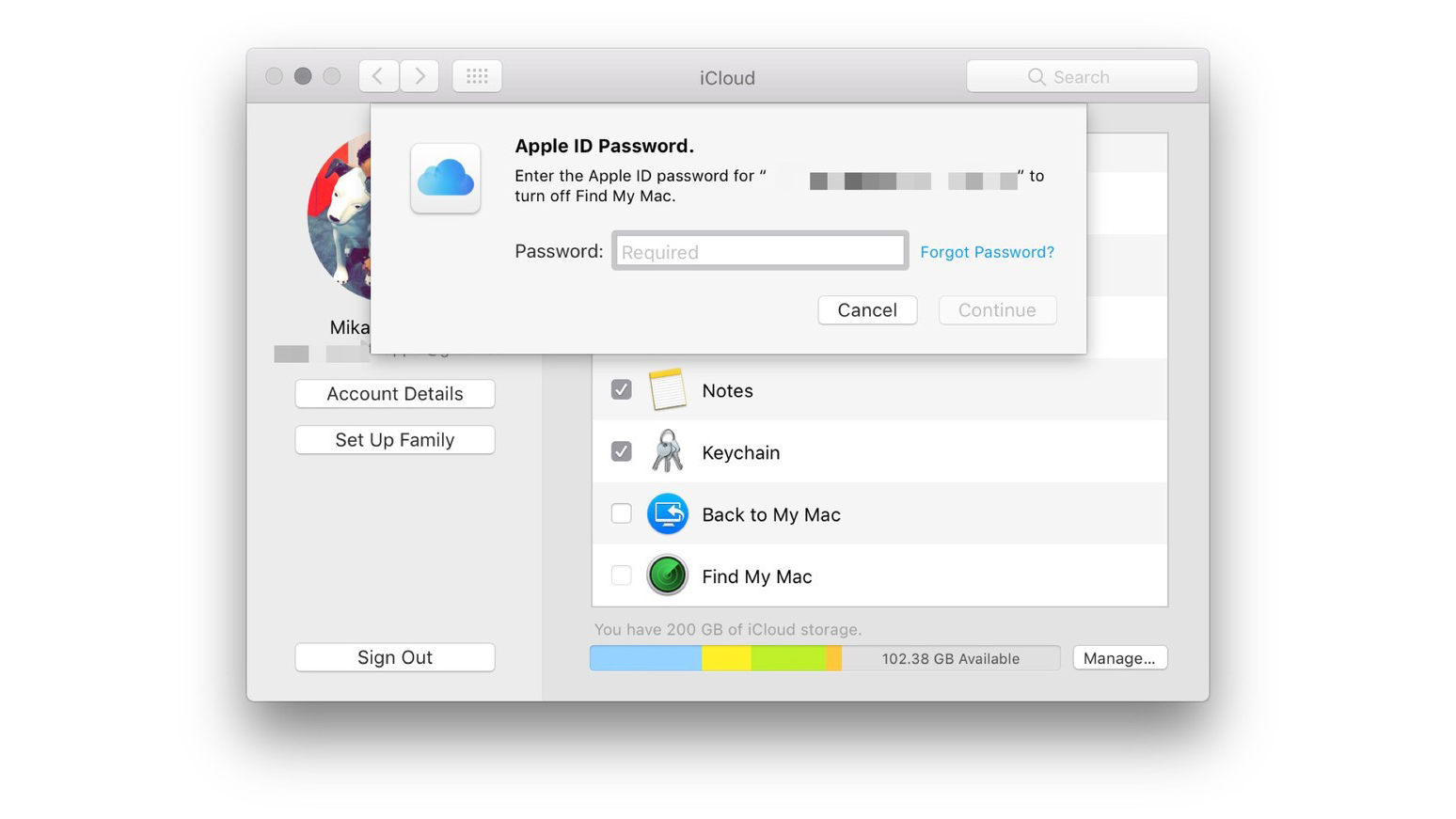
iOS 10
- Отворете Settings.
- Докоснете върху своя акаунт, разположен в горната част на екрана.
- Преминете към раздел iCloud.
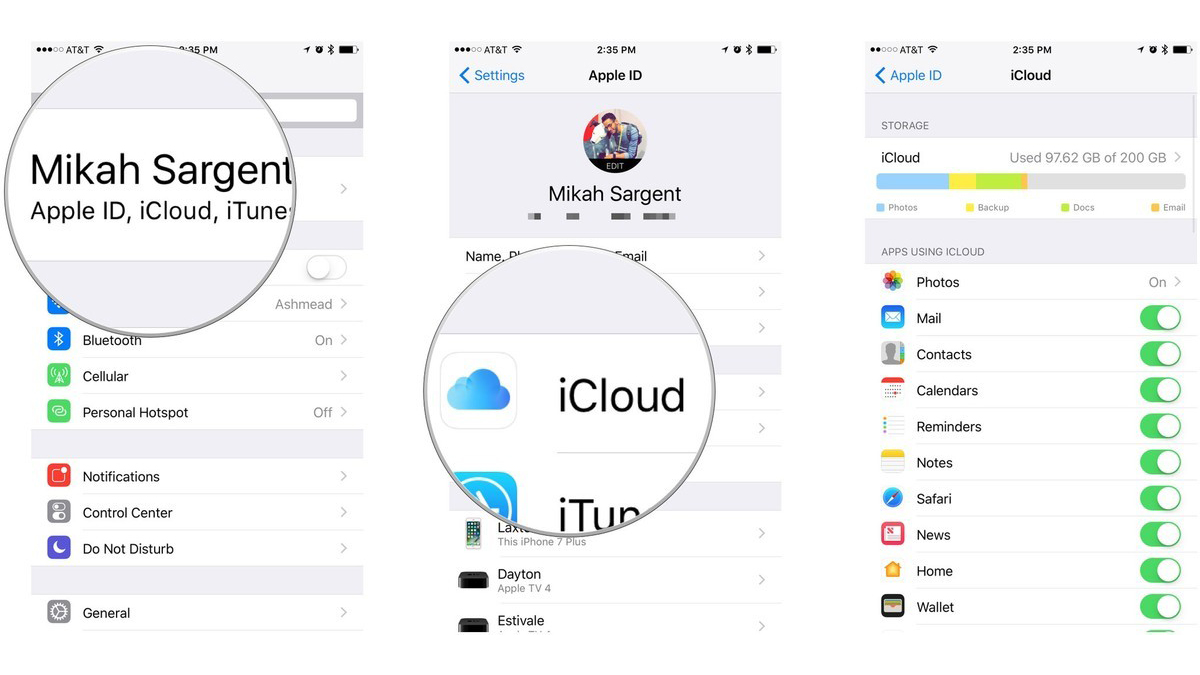
- Отправете поглед към долната част на екрана и потърсете Find my iPhone / iPad.
- Изключете полезната възможност.
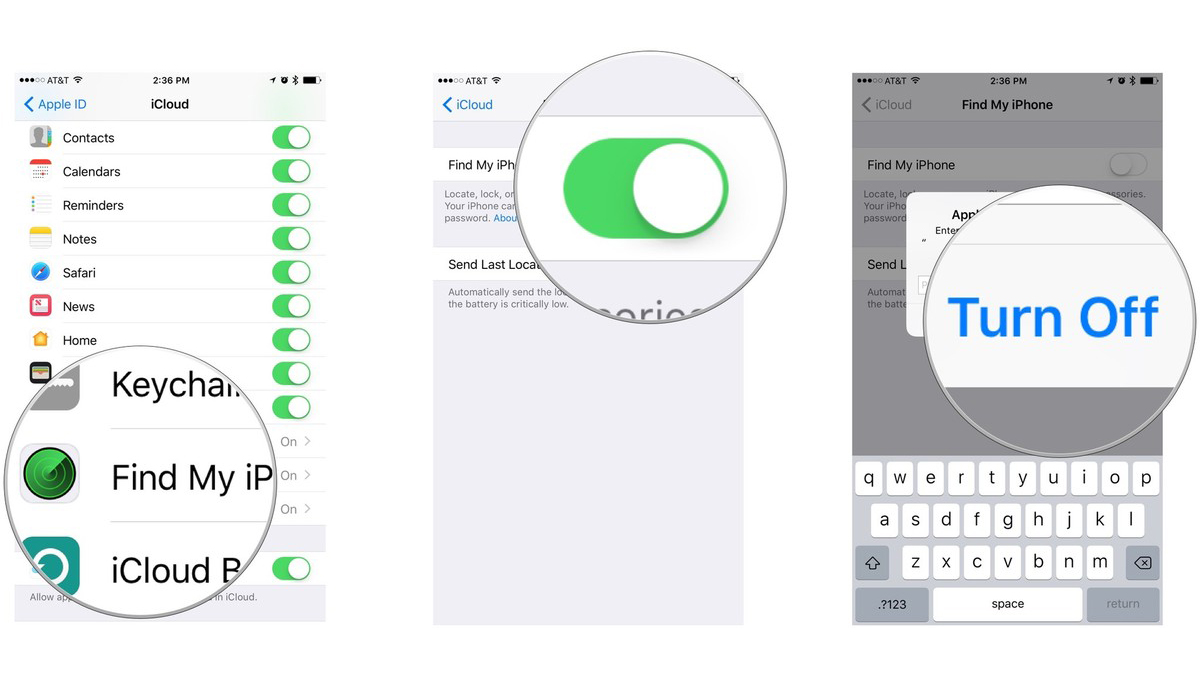
- Въведете вашата парола и потвърдете действието.
Излезте от своя Apple ID акаунт
Остава да преминете само през още няколко стъпки и може да забравите за своя стар или излишен акаунт.
Изход от iTunes през Mac
- Отворете iTunes.
- Спуснете меню Account.
- Преминете през Authorizations и кликнете върху Deauthorize This Computer.
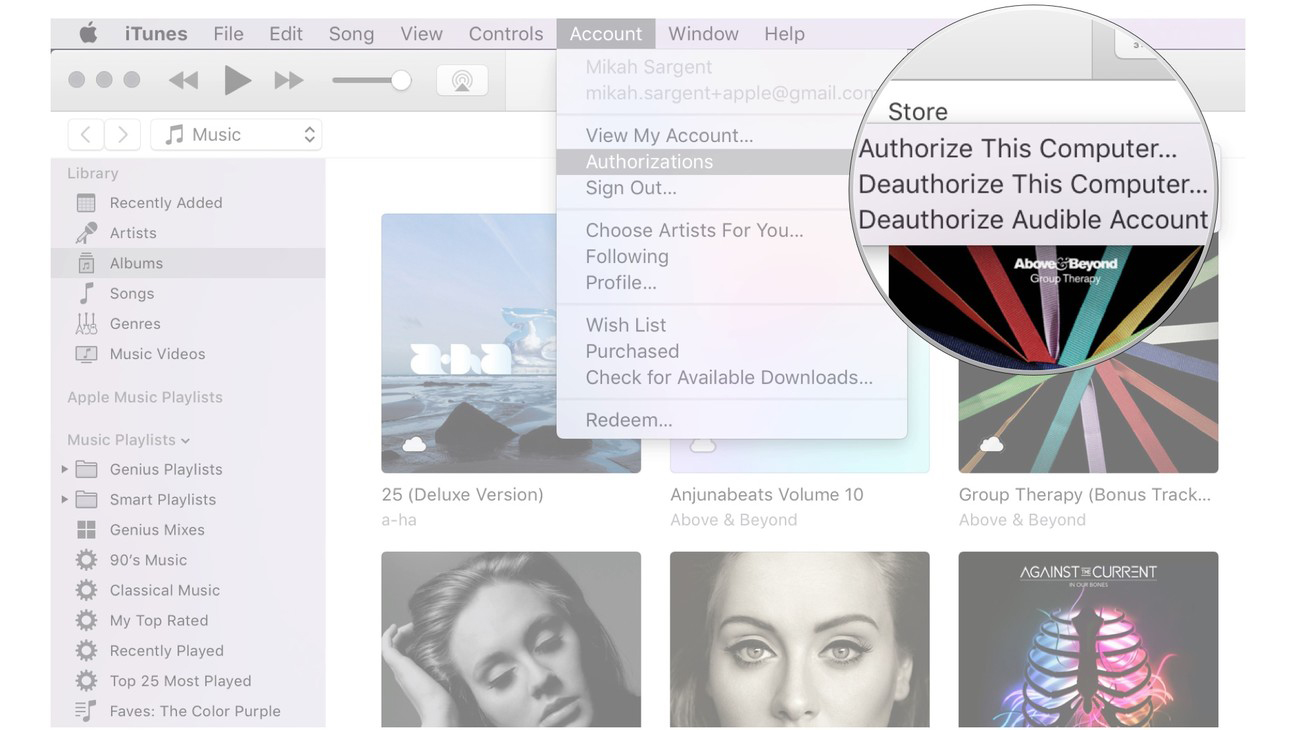
- Въведете своята парола и потвърдете действието.
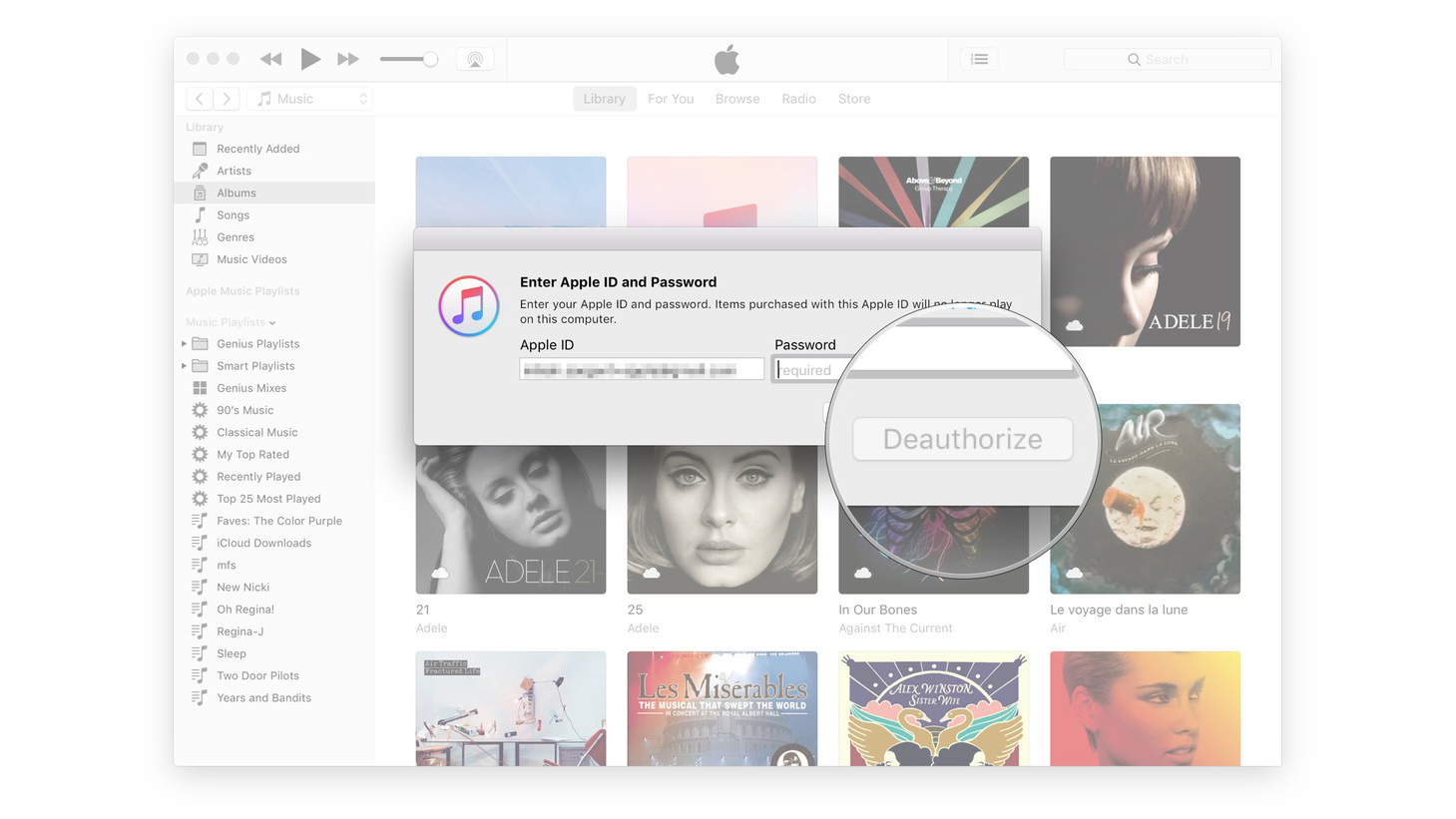
Изход от Mac
- Отворете System Settings.
- Преминете към раздел iCloud.
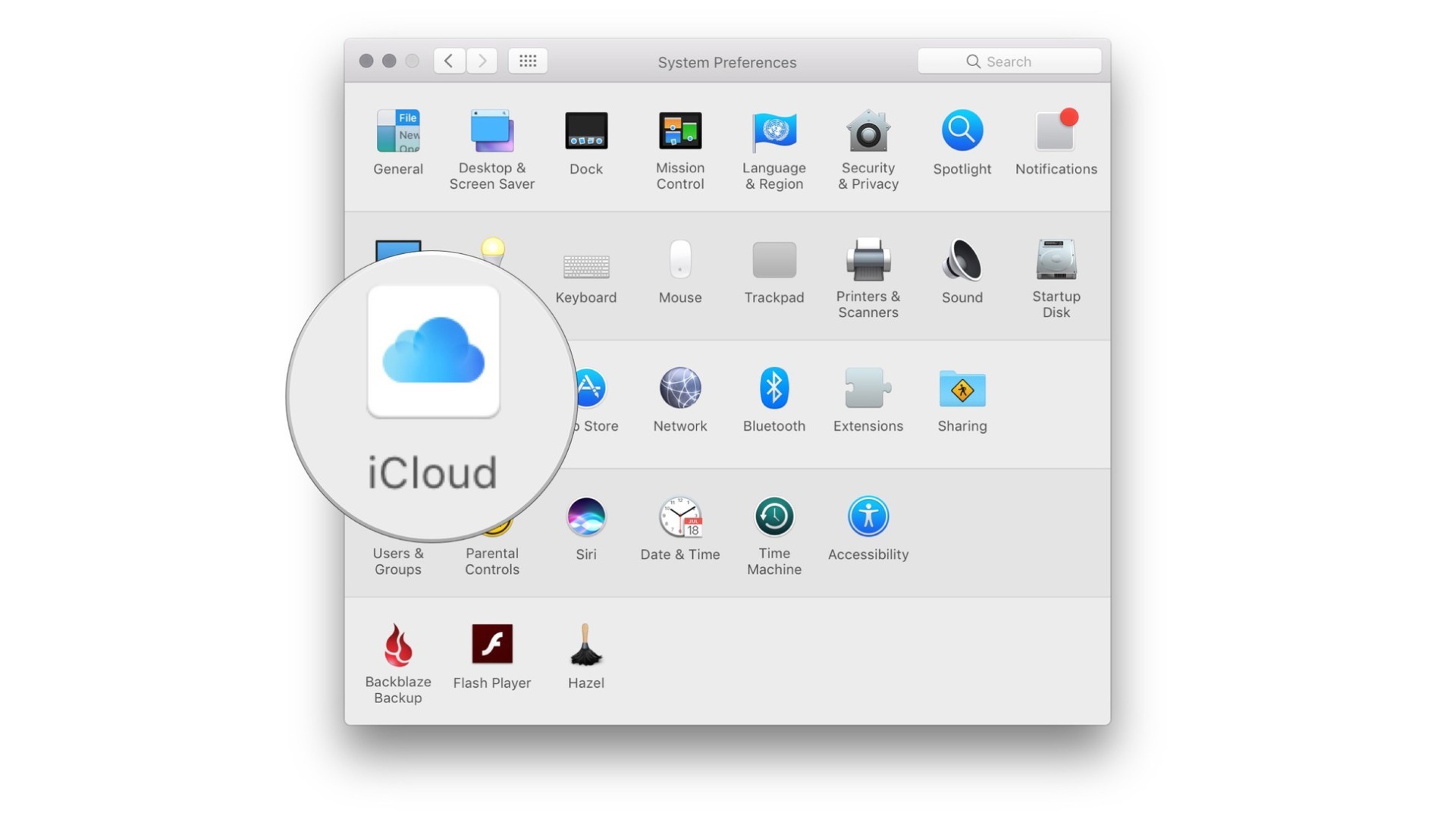
- Кликнете върху бутон Sign Out, разположен в долната лява част на екрана.
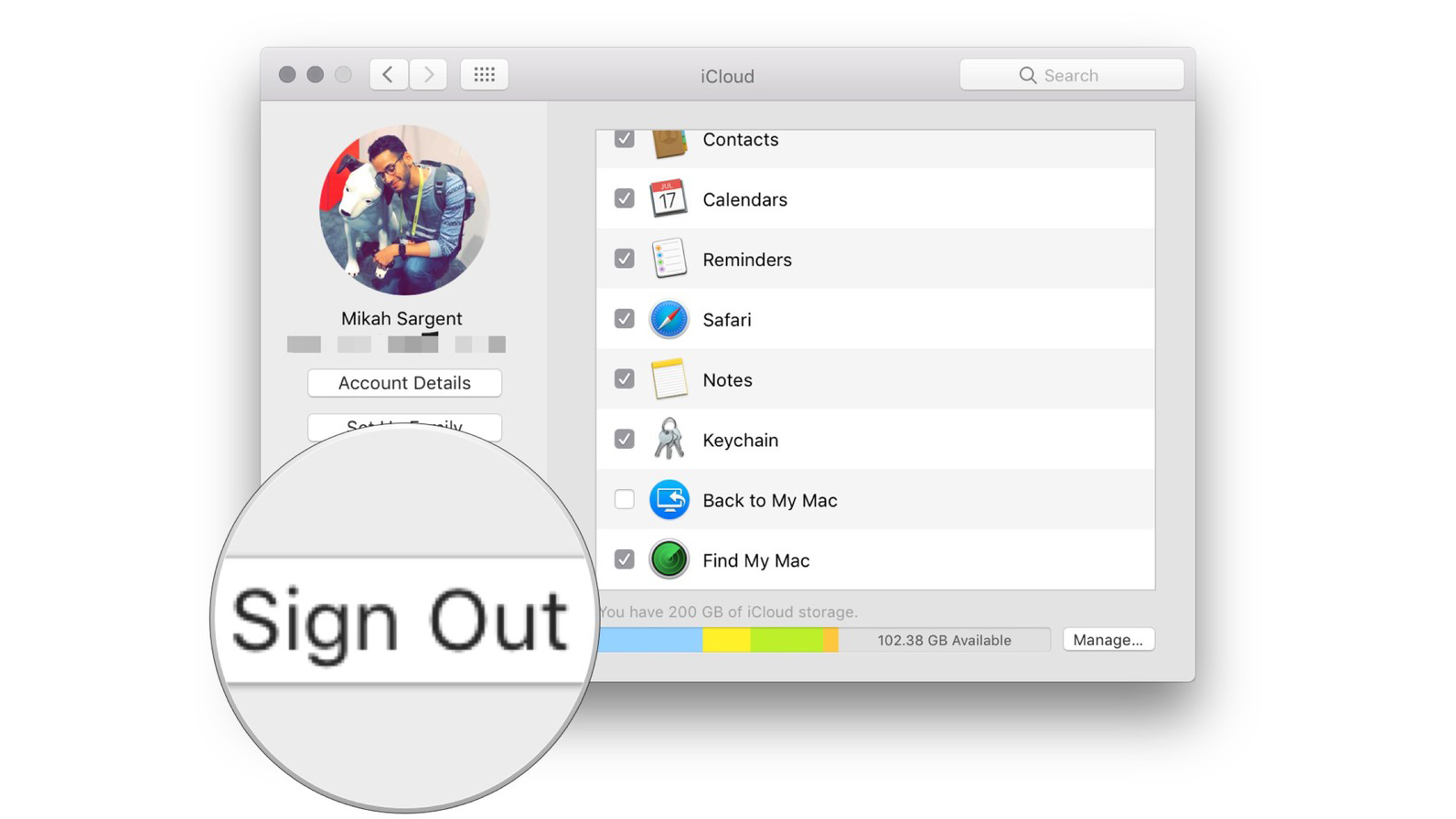
- Ако желаете вашата информация да бъде запазена в iCloud, поставете отметка пред Keep a Copy и кликнете върху Continue.
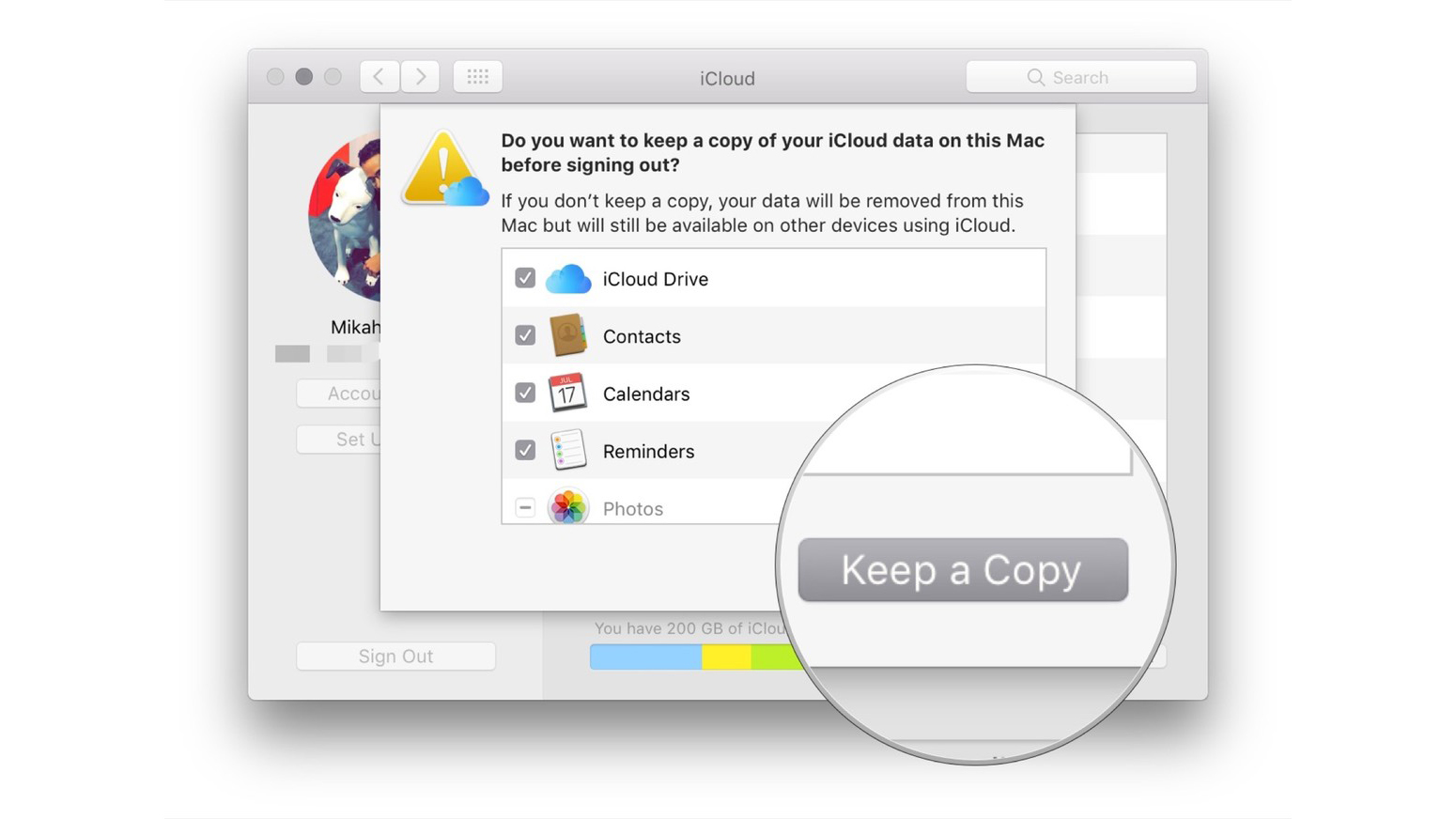
Изход от iOS
- Отворете Settings.
- Докоснете върху своя акаунт, разположен в горната част на екрана.
- Отправете поглед към долната част на екрана.
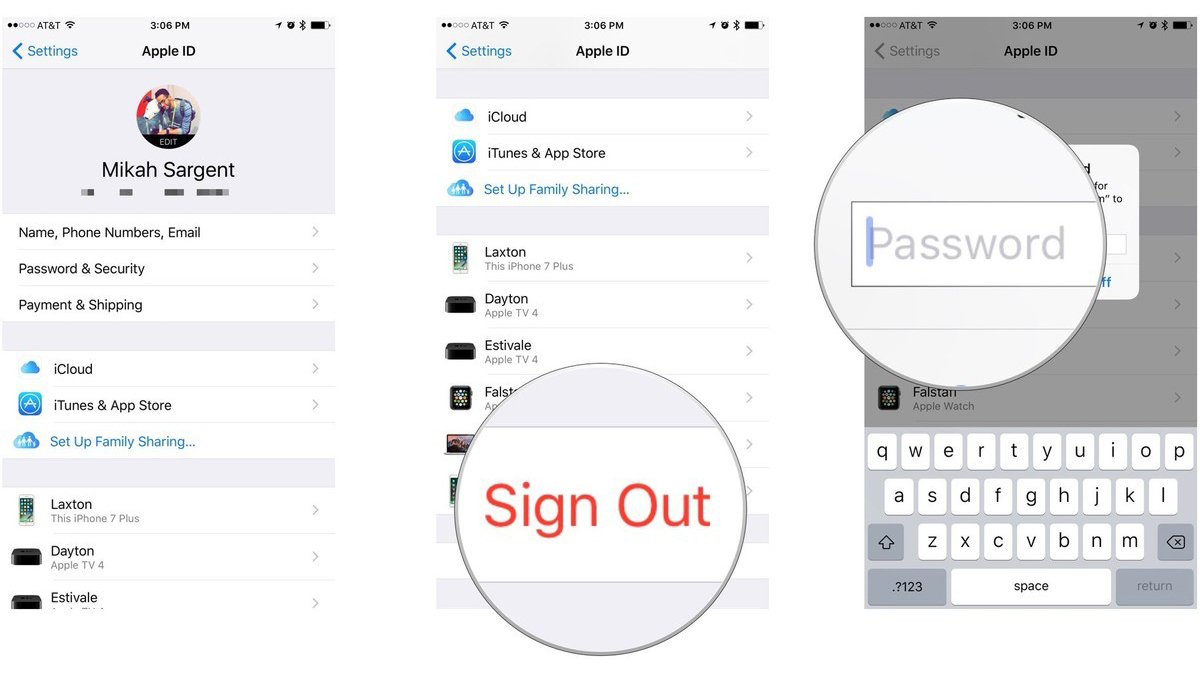
- Докоснете върху Sign Out и въведете вашата парола.
Това е всичко!
При положение, че сте преминали през горните стъпки, значи сте направили всичко възможно да изчистите своя стар акаунт. Вероятно след определен период от време, Apple ще го премахне от списъците, но ако искате това да се случи веднага, ще трябва да изпратите писмо до Apple Support.
Източник: iMore